Плъгин за флаш на Shockwave не отговаря или забавя компютърното решение на проблема

- 4691
- 903
- Kerry Zieme
Интернет наблюдателите са основният инструмент за взаимодействие на потребителите с уеб ресурси от много години. Те се подобряват, попълват се с нови опции, предоставяйки все повече и повече възможности с всяка актуализация. Популярните браузъри, деца на известни компании, се отличават с висококачествена работа и скорост, но не са лишени от периодични повреди, по -специално по отношение на интегрираната флаш на приставката Shockwave Flash. Този модул се използва за възпроизвеждане на видео, аудио, анимации, презентации, игра и друго съдържание на уеб страници. Но се случва инструментът да откаже да работи, което потребителят е уведомен с подходящото съобщение „Plugin Shockwave Flash не отговаря“. Възпроизвеждането на съдържание от ресурси, използващи HTML5 технология, няма да се отрази по никакъв начин, но сайтовете, които работят с Flash, няма да могат да осигурят интерактивно взаимодействие с потребителя и да предоставят графична информация. С еднократни неизправности обичайното рестартиране на системата често помага, но ако проблемът е по -дълбок, този метод няма да работи и ще трябва да работите малко, за да го разрешите.

Защо има проблем с Flash-Plagin на отказ
С неуспех, придружен от плъгина Schockwave Flash “(или„ Shockwave Flash се е срирал “), много потребители, използващи Google Chrome или други браузъри, са познати. По правило проблемът провокира конфликт на играчи на плът, инсталиран в наблюдателя, който се случва при преминаване към уеб страница или опит за отваряне на съдържание. Потребителите често допълнително поставят Adobe Flash, докато браузърът вече съдържа вграден модул и те не могат да действат заедно. И така, когато се опитате да възпроизведете, никой от инструментите не е по -нисък от другия, в резултат на което има неуспех в плъгина Flash на Shockwave, както е видно от съответното съобщение.
Как да премахнете светкавицата на конфликтната ударна вълна
Помислете какво да правите, ако в приставката за браузър повреда възникна в резултат на конфликт на външни и изградени -in модули. Можете да поправите грешката с прекъсване на един от играчите:
- В браузъра на Google Chrome версията на приставката може да бъде прегледана чрез въвеждане на Chrome: Plugins и изключете вградения -in модул. Сега достъпът до раздела за управление на приставката е затворен. Ако се използва старата версия на хрома, за да изключим един от модулите, ние превръщаме в допълнителни настройки на браузъра, където в блока „Лични данни“ изберете „Настройки на съдържанието“, след това приставки - Контрол на отделни плъгини. В горната десница щракнете върху бутона „Прочетете повече“ и гледайте местоположението на модула (вграденият -in в браузъра ще бъде в папката със самата програма, инсталирана в системата в папката на Windows), след което изключете този в Windows;
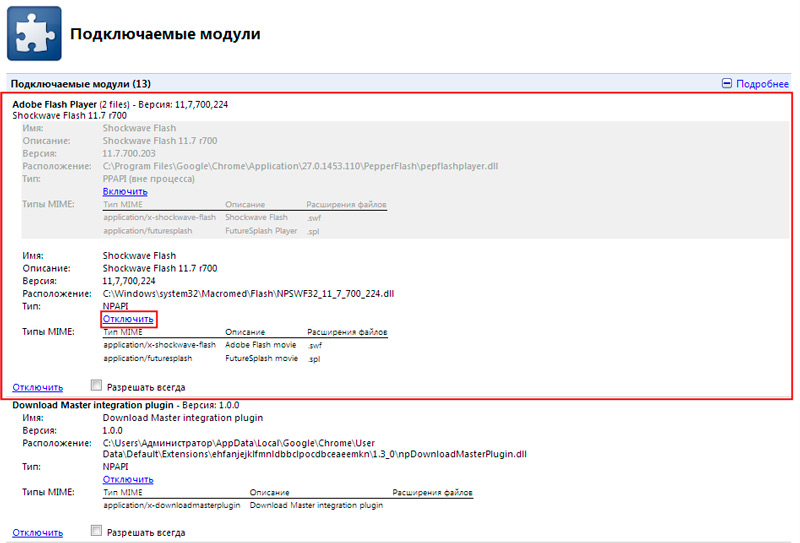
- В новата версия на Chrome можете да стигнете до модула Flash, като влезете в настройките - Допълнителни - Настройки на съдържанието - Flash. Три варианта ще бъдат налични тук, първата, която „блокира светкавицата на сайтове“ блокира съдържанието, като пренареждате плъзгача, вие променяте стойността на „Винаги питай“, което ви позволява да активирате съдържанието чрез контекстното меню. Опциите за „блокиране“ и „разрешаване“ предполагат формирането на списък, в който светкавицата ще бъде блокирана или включена;
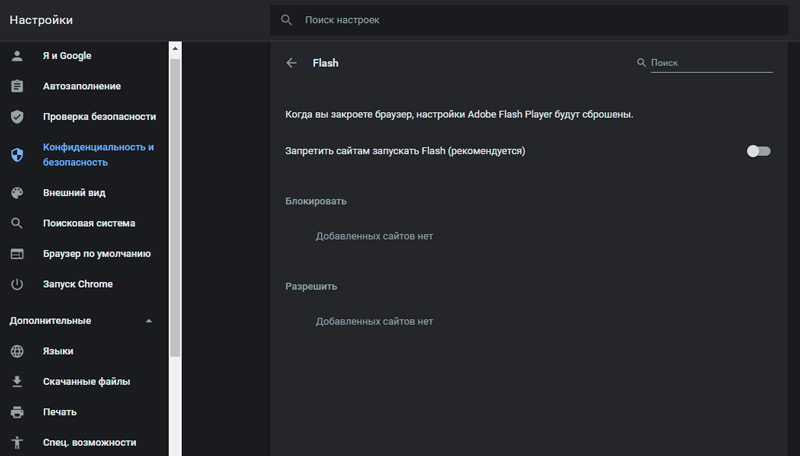
- За операта, за да получим достъп до щепселите, ние въвеждаме в Address Line Opera: Plugins и в браузъра Mozilla Firefox можете да ги управлявате, като отидете в секцията „Допълнения“ в лентата с инструменти.
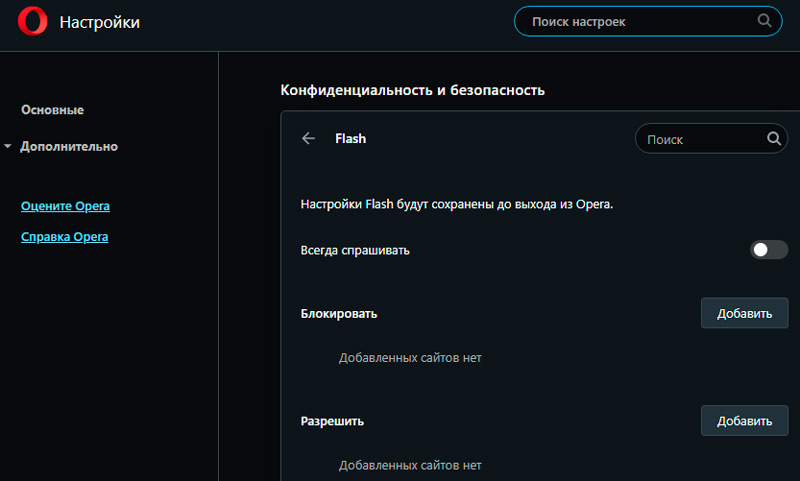
Проблемът с появата на неуспеха „Неуспешно зареждане на светкавицата на удара“ също се решава чрез премахване на външния плъгин. Действието се извършва чрез контролния панел - програми и компоненти. Тук в списъка с инсталиран софтуер ще бъде Adobe Flash, който може да бъде изтрит, като го натиснете с десния бутон.
Как да поправите щепсела -в браузърите
Ако модулът за флаш на удара не отговаря или забавя компютъра, има няколко решения за различни наблюдатели.
Елиминирайте провала в операта
Проблемите с работата на приставката в браузъра Opera могат да бъдат провокирани от неправилни актуализации и често решавани чрез намаляващата светкавица на удара, тоест е изключена и включена. Можете да намерите модул, наред с други, като задвижвате опера: приставки в адресна линия, след което ще се появи списък на съществуващите модули, където ще видите Flash Player, в горния десен ъгъл трябва да щракнете върху „Покажи подробностите“. В прозореца, който се отваря с информацията, бутонът за изключване на приставката ще бъде наличен. Други методи за решаване на проблема предполагат следните действия:
- Инсталиране на актуализирана версия на флаш модул;
- Изграждане на кеша и изтриване на информация в каталога на модула (въвеждаме a %appData %\ adobe в търсене на компютър и в папката Flash Player, ние изтриваме цялата информация, след това с помощта на търсенето и поискаме %AppData %\ Macromedia, ние намираме папката със същото име и изтриваме целия играч на каталога на Flali);
- Премахване на данни на флаш играча през контролния панел;
- Изключване на хардуерното ускорение (опцията обикновено е зададена по подразбиране и може да бъде деактивирана при преминаване към всеки ресурс, използвайки флаш за показване на съдържание, в видеото извикваме контекстното меню, използвайки PKM, изберете секцията Параметрите и премахнете полето в елемента хардуерно ускорение).
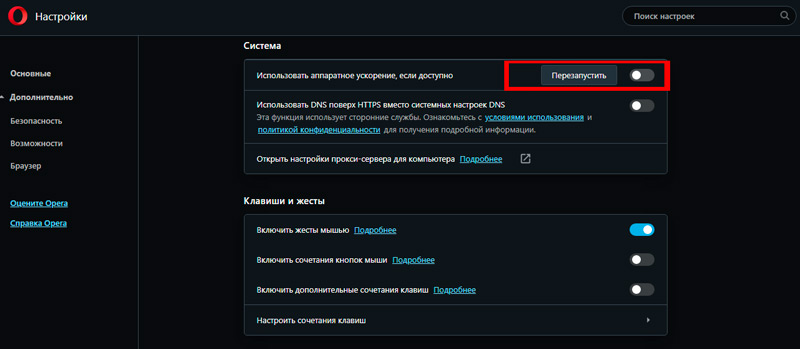
Ако проблемът с възпроизвеждането не е решен, ще е необходимо да актуализирате браузъра, като изберете „On Program“ в главното меню. Прозорецът на системата се отваря там, където е налично търсенето на актуализации. От официалния уебсайт на разработчика изтеглянето на Fresh Packages е достъпно безплатно. Ако проблемът беше остарялата версия на програмата, той ще бъде решен след актуализирането му до текущия. Понякога може да се наложи да се преинсталират браузъра.
Как да премахнете провала в Mozilla Firefox
По същия начин проблемът се решава в браузъра Faerfox. Можете да актуализирате програмата, като изтеглите нова версия от официалния уебсайт или използвате вградената функционалност на наблюдателя:
- В прозореца на браузъра вдясно щракнете върху бутона на менюто под формата на три ивици;
- Кликнете върху референтната значка Под формата на въпрос, изберете „За Firefox“;
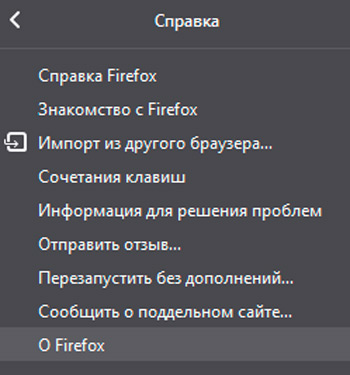
- Търсенето на актуализации ще започне автоматично, за да ги инсталирате, ще трябва да рестартирате наблюдателя.
В случай, че проблемът е провокиран от неподходящата версия на браузъра и плъгина, той ще бъде решен. Ако методът не е помогнал, трябва да спрете работата на модула. За да изключим флаш плейъра, изпълняваме следното:
- В менюто на браузъра изберете „Допълнения“;
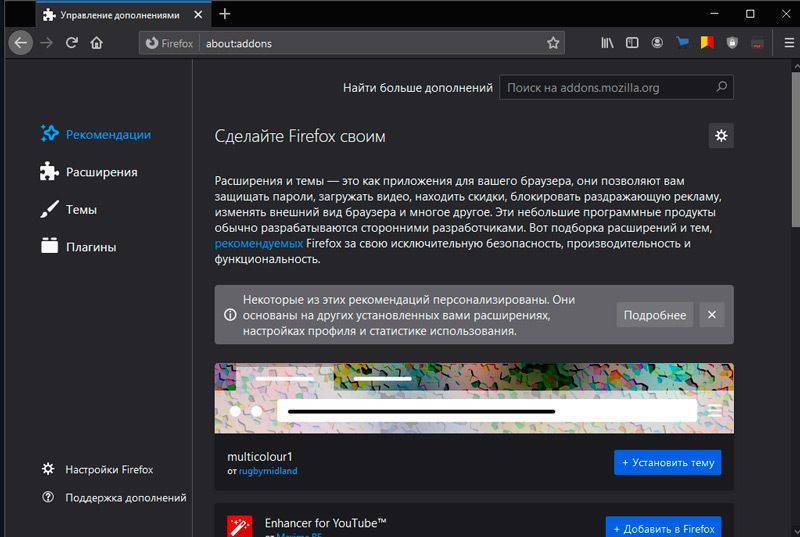
- Преминаваме към секцията „Приставки“ и намираме в списъка на Flas.
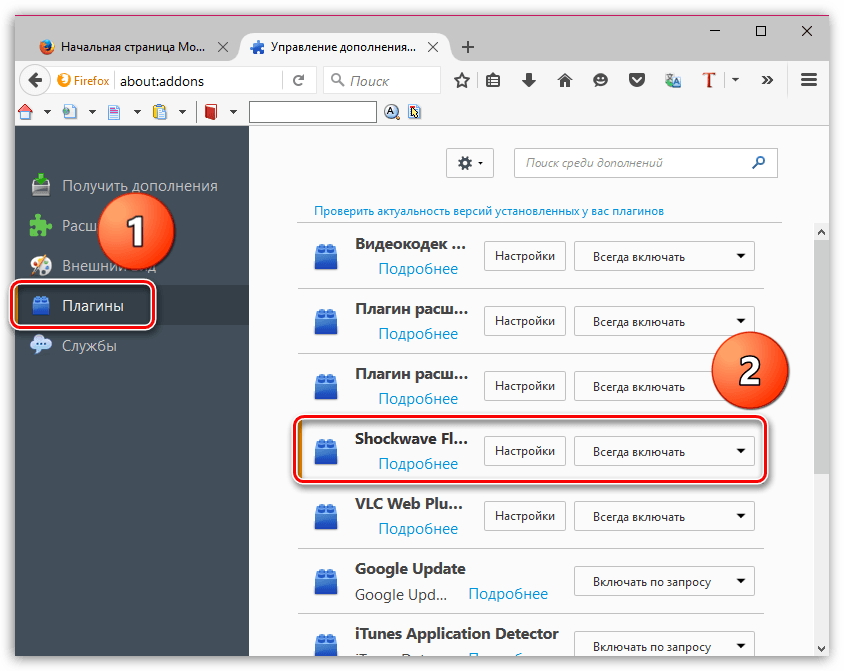
След тези манипулации при посещение на ресурсите, поддържаща Flash, системата ще поиска разрешение на потребителя да включи приставката. Ако в настройките, изберете елемента „Никога не включвай“ ще доведе до пълно дезактивиране на модула, което впоследствие ще изисква ненужни действия, ако е необходимо да го включите.
Популярните браузъри един след друг включват поддръжката на по -свежа и усъвършенствана HTML5 технология, която сега се насочва към обичайната светкавица към заден план. Много мрежови ресурси също активно въвеждат нов стандарт, докато повечето услуги оставят на потребителя правото да избере формат (в случай че версията на браузъра не поддържа иновации), така че HTML5 е универсално интегриран, че проблемът с грешките в интернет медиите в Интернет скоро ще престане да съществува.

